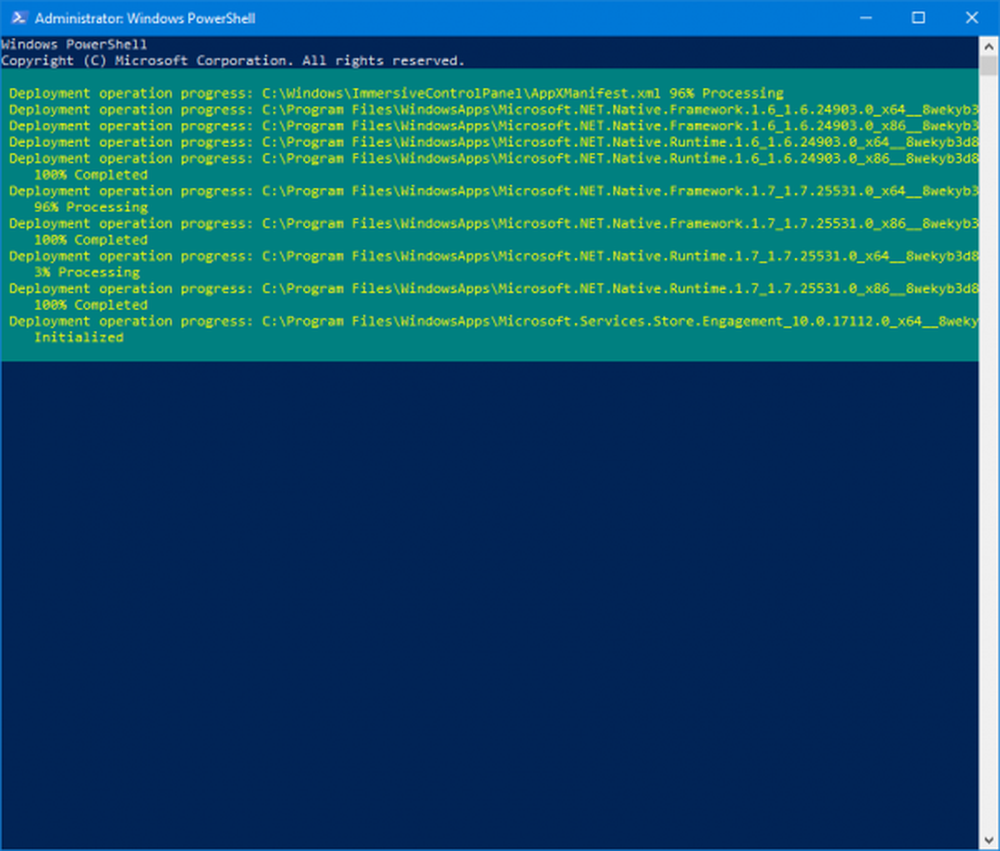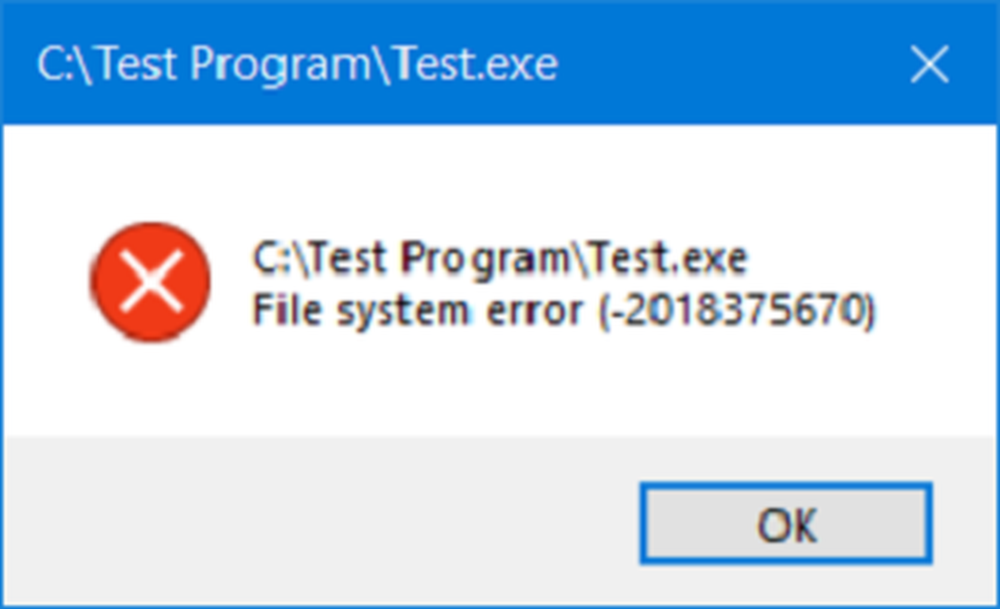Reparar la pantalla azul fltmgr.sys en Windows 10

Archivo Administrador de filtros o fltmgr.sys es responsable de asegurarse de que todos los archivos almacenados en el disco duro de un usuario permanezcan en sus ubicaciones respectivas. El error de pantalla azul EXCEPCIÓN DE SERVICIO DEL SISTEMA (fltmgr.sys) se debe a un error en el controlador responsable de habilitar la comunicación entre el hardware y la computadora. Esto significa que este controlador permite el acceso directo al hardware interno desde la propia CPU. Para aquellos que tienen curiosidad, fltmgr.sys se encuentra en C: \ Windows \ System32 \ drivers.

Muchas veces, se produce un BSOD debido a un error en este archivo como se mencionó anteriormente. Pero hay ocasiones en las que no puede iniciar sesión en su computadora después de que se reinicie debido a este error. Entonces, cubriremos este escenario también.
Error de pantalla azul SYSTEM_SERVICE_EXCEPTION (fltmgr.sys)
Cubriremos cuatro métodos principales mediante los cuales trataremos de solucionar los problemas. Sin embargo, siempre se recomienda crear un Punto de restauración del sistema en su computadora. Además, para realizar todas estas correcciones, le recomendamos que inicie primero el Modo seguro. Después de que se reinicie en el Modo seguro, siga estos métodos uno por uno.
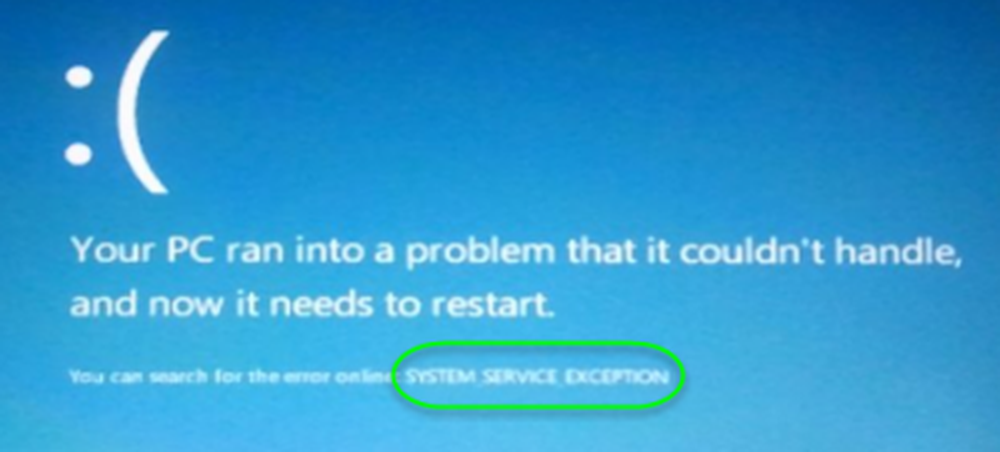
Dado que la fuente de este archivo fltmgr.sys es Microsoft; es posible que desee ejecutar Windows Update y ver si resuelve el problema.
2] Ejecutar sfc / scannow
Ahora presiona WINKEY + X combo del botón o haga clic derecho en el botón Inicio y haga clic en Símbolo del sistema (administrador) o simplemente busca cmd en el cuadro de búsqueda de Cortana, haga clic con el botón derecho en el icono del símbolo del sistema y haga clic en Ejecutar como administrador. Haga clic en Sí para la solicitud de UAC o Control de cuentas de usuario que recibe. Entonces, la ventana del símbolo del sistema finalmente se abrirá.
Después de eso, escriba el siguiente comando,
sfc / scannow
Y luego pulsa Entrar.
Deje que escanee todo el disco en busca de errores y luego Reiniciar su computadora para comprobar si se ha solucionado el error de pantalla azul de la muerte.
3] Ejecutar Solucionador de problemas de pantalla azul
También puede ejecutar el solucionador de problemas de pantalla azul. El solucionador de problemas incorporado es fácil de ejecutar y corrige los BSOD automáticamente. El solucionador de problemas de pantalla azul de Windows 10 en línea de Microsoft es un asistente destinado a ayudar a los usuarios novatos a corregir sus errores de detención. Ofrece enlaces útiles en el camino..
4] Comprobación de hardware para problemas físicos
A veces, el hardware defectuoso también puede hacer que el controlador de software no funcione correctamente. Recomendamos verificar los componentes internos de la CPU para cualquier problema. Estos problemas no solo son causados cuando el dispositivo encuentra daños físicos, sino que también pueden ser causados por fluctuaciones de voltaje y cortocircuitos..
También es posible que desee ejecutar ChkDsk. Podría ejecutar un comando como el siguiente para verificar y reparar errores de disco en su unidad C:
chkdsk c: / f / rTodo lo mejor!